罗技k480键盘连接win10电脑设置方法 罗技k480怎么连接电脑win10
更新时间:2023-02-03 10:52:57作者:cblsl
现阶段用户在选择给微软win10电脑外接的键盘设备时,往往需要考虑到品牌等多方面因素,这样才能更加契合自己的操作习惯,同时也需要安装相应的驱动程序,例如近日就有用户入手了罗技k480键盘,对此罗技k480键盘连接win10电脑设置方法呢?这里小编就来教大家罗技k480怎么连接电脑win10。
具体方法:
1、按下蓝牙键盘的F2,当连续闪烁时表示开始连接;

2、点击电脑右下角,找到蓝牙;
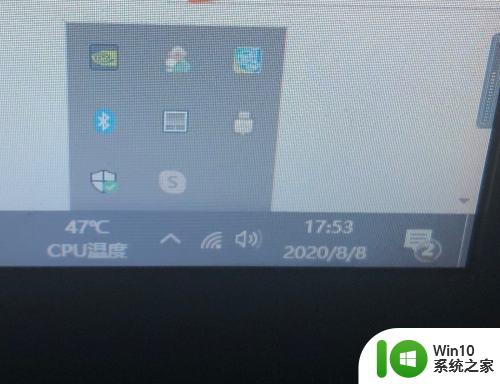
3、右击点击添加蓝牙设备;
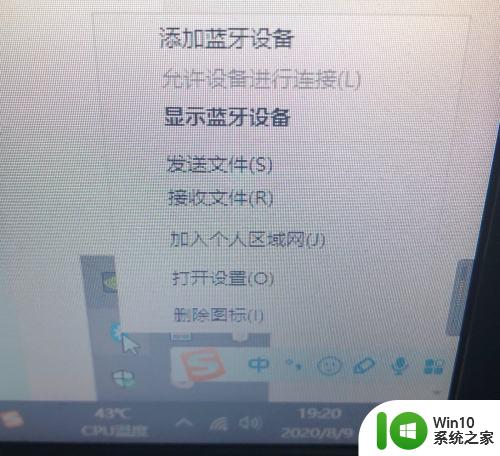
4、电脑上出现匹配码时,在键盘上输入;
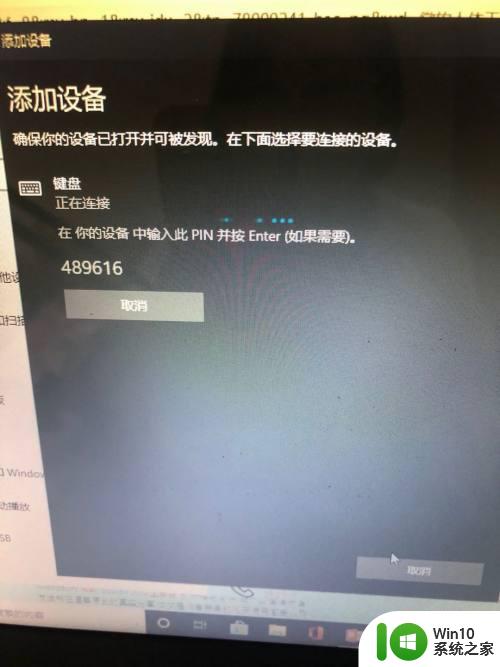
5、点击鼠标、键盘和笔;
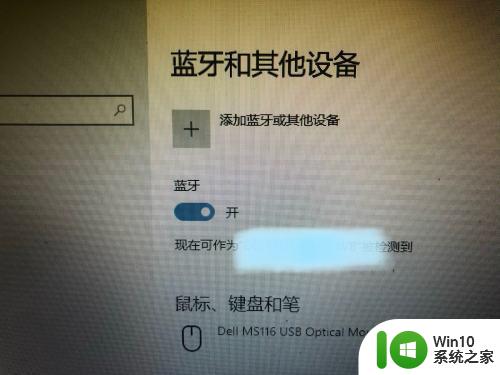
6、匹配成功后就是这样,就可以使用啦。
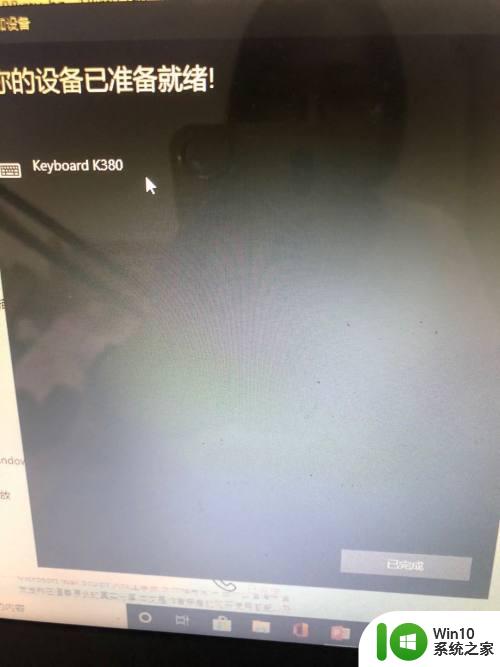
上述就是关于罗技k480怎么连接电脑win10了,还有不清楚的用户就可以参考一下小编的步骤进行操作,希望能够对大家有所帮助。
罗技k480键盘连接win10电脑设置方法 罗技k480怎么连接电脑win10相关教程
- 罗技k580键盘连接电脑win10详细教程 罗技k480连接win10怎么设置
- 罗技键盘k480怎么连接电脑win10 罗技K480键盘如何在Win10笔记本电脑上连接
- 罗技k480蓝牙连接win10教程 如何在win10系统中使用罗技k480无线键盘
- 罗技鼠标m557如何连接电脑window10 罗技鼠标m557怎么连接window10
- 无线键盘k480与电脑连接后win10总要从新连接怎么办 无线键盘k480与win10连接后频繁断连怎么解决
- 罗技鼠标连win10电脑卡顿修复方法 鼠标罗技win10很卡怎么办
- win10罗技g502右键失灵如何修复 罗技g502 win10无法用右键怎么办
- 罗技无线键鼠win10鼠标卡顿怎么处理 罗技无线键鼠win10鼠标卡顿解决方法
- 洛斐键盘怎么连接win10电脑 洛斐蓝牙键盘连接电脑教程
- win10电脑蓝牙连接手柄设置方法 win10电脑蓝牙怎么连接手柄
- win10电脑连接蓝牙手柄设置方法 win10电脑如何连接蓝牙手柄
- 罗技摄像头不兼容win10解决方法 罗技摄像头win10不兼容怎么办
- 蜘蛛侠:暗影之网win10无法运行解决方法 蜘蛛侠暗影之网win10闪退解决方法
- win10玩只狼:影逝二度游戏卡顿什么原因 win10玩只狼:影逝二度游戏卡顿的处理方法 win10只狼影逝二度游戏卡顿解决方法
- 《极品飞车13:变速》win10无法启动解决方法 极品飞车13变速win10闪退解决方法
- win10桌面图标设置没有权限访问如何处理 Win10桌面图标权限访问被拒绝怎么办
win10系统教程推荐
- 1 蜘蛛侠:暗影之网win10无法运行解决方法 蜘蛛侠暗影之网win10闪退解决方法
- 2 win10桌面图标设置没有权限访问如何处理 Win10桌面图标权限访问被拒绝怎么办
- 3 win10关闭个人信息收集的最佳方法 如何在win10中关闭个人信息收集
- 4 英雄联盟win10无法初始化图像设备怎么办 英雄联盟win10启动黑屏怎么解决
- 5 win10需要来自system权限才能删除解决方法 Win10删除文件需要管理员权限解决方法
- 6 win10电脑查看激活密码的快捷方法 win10电脑激活密码查看方法
- 7 win10平板模式怎么切换电脑模式快捷键 win10平板模式如何切换至电脑模式
- 8 win10 usb无法识别鼠标无法操作如何修复 Win10 USB接口无法识别鼠标怎么办
- 9 笔记本电脑win10更新后开机黑屏很久才有画面如何修复 win10更新后笔记本电脑开机黑屏怎么办
- 10 电脑w10设备管理器里没有蓝牙怎么办 电脑w10蓝牙设备管理器找不到
win10系统推荐
- 1 萝卜家园ghost win10 32位安装稳定版下载v2023.12
- 2 电脑公司ghost win10 64位专业免激活版v2023.12
- 3 番茄家园ghost win10 32位旗舰破解版v2023.12
- 4 索尼笔记本ghost win10 64位原版正式版v2023.12
- 5 系统之家ghost win10 64位u盘家庭版v2023.12
- 6 电脑公司ghost win10 64位官方破解版v2023.12
- 7 系统之家windows10 64位原版安装版v2023.12
- 8 深度技术ghost win10 64位极速稳定版v2023.12
- 9 雨林木风ghost win10 64位专业旗舰版v2023.12
- 10 电脑公司ghost win10 32位正式装机版v2023.12